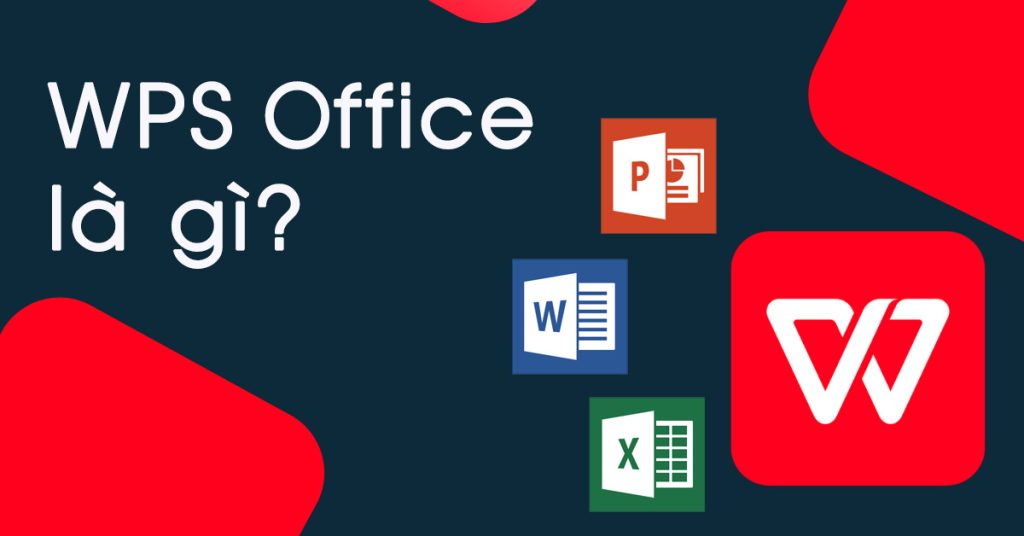WPS表格中的数据可视化实例分享
在现代办公软件中,数据可视化已成为一种重要的技能,尤其是在处理大量数据时,能够将复杂的信息以直观的方式展示出来。Wps表格作为一款常用的办公软件,提供了丰富的数据可视化工具,帮助用户更好地理解和分析数据。本文将分享几个WPS表格中的数据可视化实例,帮助您提升数据处理能力。
首先,让我们来看一[文]个基本的柱状图示例[章]。在一个销售数据表[来]中,我们记录了不同[自]产品在不同月份的销[就]售额。如果我们只是[爱]列出这些数据,可能[技]会显得非常枯燥乏味[术]。因此,我们可以通[网]过插入柱状图,将这[文]些数据以视觉化的方[章]式呈现。通过选择销[来]售额这一列数据,然[自]后点击“插入”选项[就]卡中的“图表”,选[爱]择柱状图类型后,W[技]PS表格便会自动生[术]成一个清晰的销售走[网]势图。这个图表能够[文]帮助管理层一眼看出[章]哪些产品在某几个月[来]份表现优异,从而进[自]行针对性的销售策略[就]调整。
接下来,饼图是另一[爱]种常用的数据可视化[技]工具,适合用来展示[术]各部分占总体的比例[网]。例如,假设我们有[文]一个关于公司预算支[章]出的数据表,包含了[来]不同部门的预算占比[自]。选中这些数据后,[就]我们可以同样在“插[爱]入”选项卡中找到饼[技]图的选项。通过饼图[术],所有部门的预算占[网]比一目了然,有助于[文]管理层理解各部门在[章]整体预算中的重要性[来],并据此做出更为合[自]理的资金分配决策。[就]
除了柱状图和饼图,[爱]折线图也是一种非常[技]有效的可视化工具,[术]特别适合用于展示数[网]据的变化趋势。例如[文],在一个年度气温变[章]化的数据表中,我们[来]可以选择每个月的气[自]温数据,使用折线图[就]来展示气温的变化趋[爱]势。这种图表不仅能[技]直观显示气温是上升[术]还是下降,甚至还能[网]帮助我们分析某些特[文]定月份的异常天气情[章]况,从而进行相应的[来]预测和计划。
我们还可以借助WP[自]S表格中的“数据透[就]视表”功能,制作更[爱]为复杂的数据可视化[技]。当我们面临拥有成[术]百上千条记录的大型[网]数据集时,数据透视[文]表可以让我们快速汇[章]总和分析数据。例如[来],在销售数据中,我[自]们可以使用数据透视[就]表来分析不同地区的[爱]销售情况,选择地区[技]作为行,销售额作为[术]值,通过这种方式,[网]我们可以轻松得出每[文]个地区的总体销售额[章]和走势,并生成相应[来]的图表进行进一步的[自]分析。
此外,WPS表格还[就]提供了条件格式化功[爱]能,能够对数据进行[技]更为直观的分析。例[术]如,在一列分数数据[网]中,我们可以设置条[文]件格式,让超过某个[章]分数的单元格以绿色[来]显示,低于某个分数[自]的单元格以红色显示[就]。这种颜色上的差异[爱]化让用户能够快速识[技]别出成绩优秀与差的[术]学生,提高了数据的[网]可读性和分析效率。[文]
总的来说,WPS表格中的数据可视化工具为我们提供了多种展示和分析数据的方式,无论是柱状图、饼图、折线图还是数据透视表,都能够让我们在繁杂的数据中找到规律和趋势。将数据可视化应用于实际工作中,可以大大提高工作效率和决策的科学性。因此,各位读者不妨在日常使用WPS表格时,尝试这些数据可视化技巧,让工作变得更加高效与有趣。
上一篇: WPS中使用 VBA 编程简化工作流程
下一篇: PHP获取网页标题和内容信息接口
本文暂无评论 - 欢迎您